Fényképek kiválasztása és nyomtatása
Az LCD kijelzőn megtekintheti a memóriakártyán található fényképeket, és kinyomtathatja a kívánt fényképet.
Megadhatja az egyes fényképek példányszámát is, és bővítheti a nyomtatási feladatot.
-
Győződjön meg arról, hogy a készülék bekapcsolt állapotban van.
-
Válassza a
 Speciális nyomtatás (Advanced print) lehetőséget a KEZDŐLAP (HOME) képernyőn.
Speciális nyomtatás (Advanced print) lehetőséget a KEZDŐLAP (HOME) képernyőn. -
Helyezze be a memóriakártyát a kártyanyílásba.
 Megjegyzés
Megjegyzés-
Ha a memóriakártyát a KEZDŐLAP (HOME) képernyő Speciális nyomtatás (Advanced print) elemének kiválasztása előtt helyezi be, megjelenik a Fotó (Photo) pontból elérhető fénykép-kiválasztási képernyő.
Ha fényképek és PDF-fájlok is vannak a memóriakártyán, megjelenik egy képernyő, ahol ki kell választania a kinyomtatni kívánt fájlt.
A KEZDŐLAP (HOME) képernyő megjelenítéséhez nyomja meg a KEZDŐLAP (HOME) gombot.
-
-
Válassza a
 Fotó nyomtatása (Select photo print) elemet, majd nyomja meg az OK gombot.
Fotó nyomtatása (Select photo print) elemet, majd nyomja meg az OK gombot.Megjelenik a fénykép-kiválasztási képernyő.
 Megjegyzés
Megjegyzés-
Ha a memóriakártyán nincsenek kinyomtatható fényképadatok, az LCD kijelzőn megjelenik a Támogatott típusú adatok nincsenek mentve. (Data of supported types are not saved.) üzenet.
-
Ha a memóriakártyán 2000-nél több fénykép található, a fényképek automatikusan 2000 db-ot tartalmazó csoportokra lesznek osztva fordított időrendben (a módosítás dátuma szerint). Olvassa el az LCD kijelzőn megjelenő üzenetet, majd nyomja meg az OK gombot.
-
-
Adja meg a kívánt beállításokat.
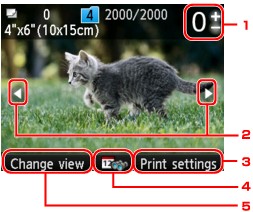
-
Példányszám
Adja meg a + és a - gomb segítségével.
-
Fénykép kiválasztása
Válassza ki a kinyomtatandó fényképet a

 gombbal.
gombbal. -
Nyomtatási beállítások (Print settings)
Ha megnyomja a jobb oldali Funkció (Function) gombot, megjelenik a nyomtatási beállítások megerősítését kérő képernyő.
A nyomtatási beállítások megerősítését kérő képernyőn módosíthatja a papírméretet, a hordozótípust, a nyomtatási minőséget stb.
-
Dátumok
A középső Funkció (Function) gomb megnyomásával a dátumot (az adatok utolsó módosításának dátumát) megadva választhatja ki a fényképeket.
-
Nézetváltás (Change view)
A bal oldali Funkció (Function) gomb megnyomásával megváltoztathatja a megjelenítési módot.
 Megjegyzés
Megjegyzés-
Ha minden fényképhez külön-külön kívánja megadni a példányszámot, akkor a

 gombbal jelenítse meg a kinyomtatandó fényképet, majd a + és a - gombbal adja meg a megjelenített fényképhez tartozó példányszámot.
gombbal jelenítse meg a kinyomtatandó fényképet, majd a + és a - gombbal adja meg a megjelenített fényképhez tartozó példányszámot. -
A példányszám megadására szolgáló képernyő úgy is megjeleníthető, ha megnyomja az OK gombot, miközben a kívánt fénykép látható. Amikor a példányszám megadására szolgáló képernyő megjelenik, adja meg a példányszámot a + és a - gombbal. Nyomja meg az OK gombot a fénykép-kiválasztási képernyő megjelenítéséhez.
-
-
Nyomja meg a Színes (Color) gombot.
A készülék elkezdi a nyomtatást.
 Megjegyzés
Megjegyzés-
Ha meg szeretné szakítani a nyomtatást, nyomja meg a Stop gombot.
-
Felveheti a nyomtatási feladatot, ha nyomtatás közben megnyomja a jobb oldali Funkció (Function) gombot.
-
A nyomtatási feladat bővítése
Fényképek nyomtatása közben ismét megjelenítheti a fénykép-kiválasztási képernyőt, és bővítheti a nyomtatási feladatot (fenntartott fényképnyomtatás).
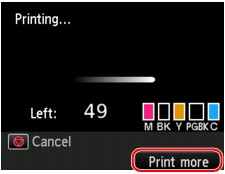
-
Amikor megjelenik a nyomtatás folyamatjelző képernyője, nyomja meg a jobb oldali Funkció (Function) gombot.
Megjelenik a fénykép-kiválasztási képernyő.
 Megjegyzés
Megjegyzés-
A készülék már akkor elkezdi a fenntartott fényképek nyomtatását, amikor még látható a fénykép-kiválasztási képernyő.
-
-
Válassza ki a kinyomtatni kívánt fényképeket, és adja meg az egyes fényképek példányszámát.
 Megjegyzés
Megjegyzés-
A nyomtatási feladatok közé felvett fényképen megjelenik a
 (fenntartott fénykép) ikon.
(fenntartott fénykép) ikon.
-
-
Nyomja meg a Színes (Color) gombot.
A fenntartott fénykép a mellé a fénykép mellé kerül, amelynek a nyomtatása már megkezdődött.
Ha további fényképeket szeretne kinyomtatni, hajtsa végre újból a műveletet az 1. lépéstől.
 Megjegyzés
Megjegyzés
-
A nyomtatási feladat feldolgozása közben nem jelenítheti meg a KEZDŐLAP (HOME) képernyőt, nem választhat másik nyomtatási menüt, illetve nem nyomtathat a számítógépről vagy más eszközökről.
-
A nyomtatási feladat feldolgozása közben más csoportban található fénykép nem választható ki.
-
Nyomtatási feladat feldolgozása közben nem módosíthatja az Oldalméret (Page size), illetve a Típus (Type) beállítást a nyomtatás megerősítését kérő képernyőn. A beállítás ugyanaz lesz, mint a nyomtatási feladatba felvett fénykép esetében.
-
Ha megnyomja a Stop gombot a nyomtatási feladat feldolgozása közben, megjelenik a fenntartás megszakítási módjának kiválasztására szolgáló képernyő. Az összes fénykép nyomtatásának megszakításához válassza az Összes lefoglalás törlése (Cancel all reservations) lehetőséget, majd nyomja meg az OK gombot. Az utolsó nyomtatási feladat megszakításához válassza az Utolsó lefoglalás törlése (Cancel the last reservation) lehetőséget, majd nyomja meg az OK gombot.
-
Ha sok nyomtatási feladat van, megjelenhet az LCD kijelzőn a Nem lehet lefoglalni több nyomtatási feladatot. Várjon egy ideig, majd végezze el ismét a műveletet. (Cannot reserve more print jobs. Please wait a while and redo the operation.) üzenet. Ilyenkor várjon egy kicsit, majd próbálja meg újra bővíteni a nyomtatási feladatot.



